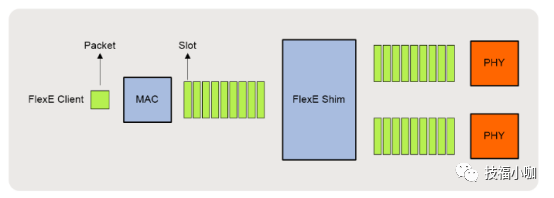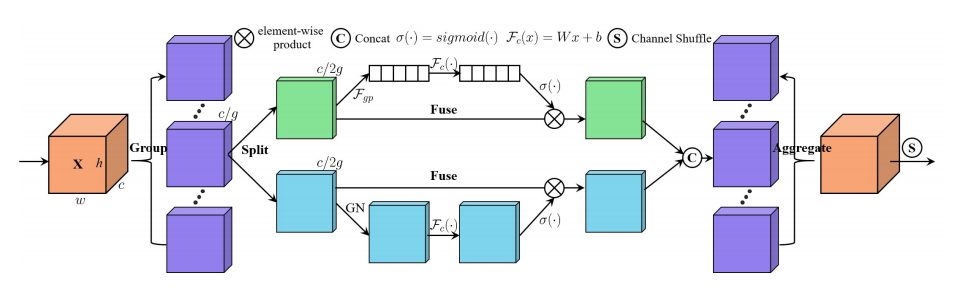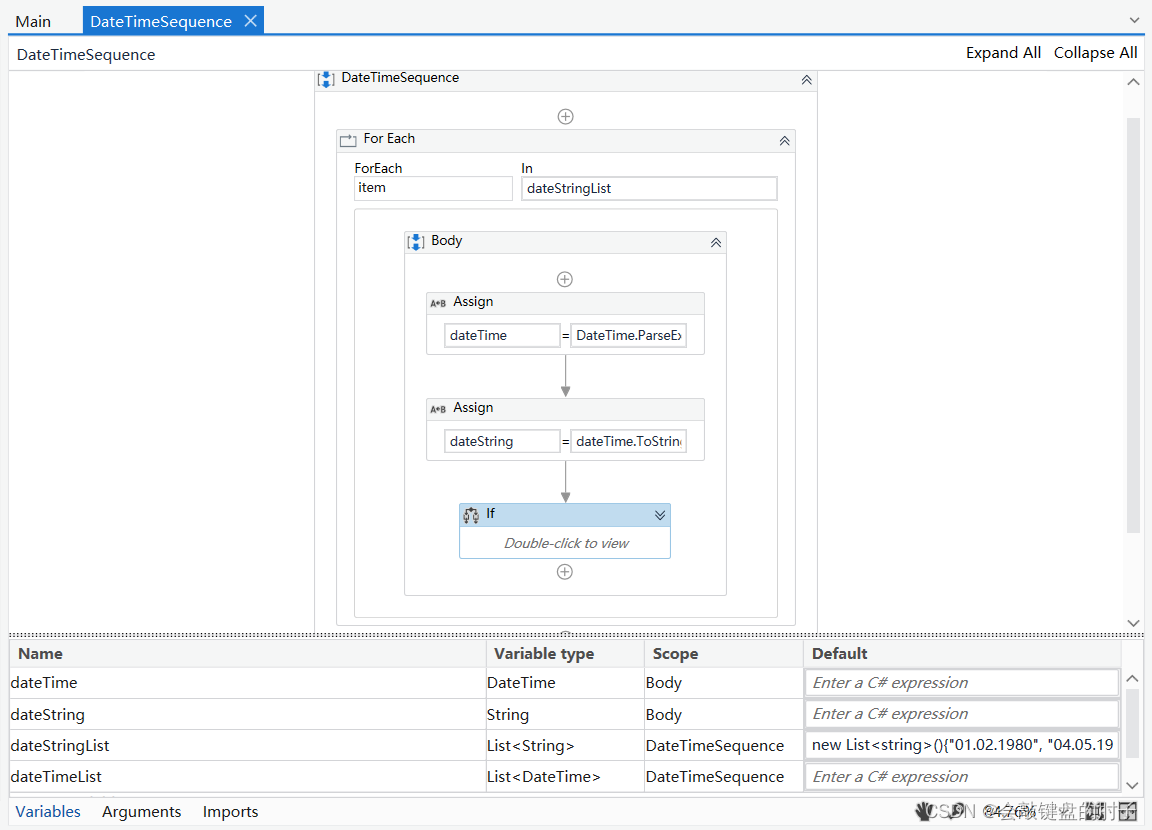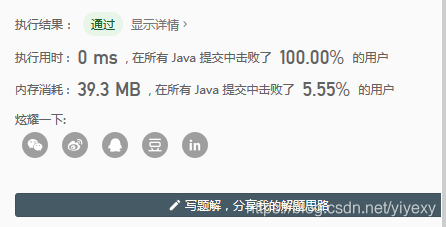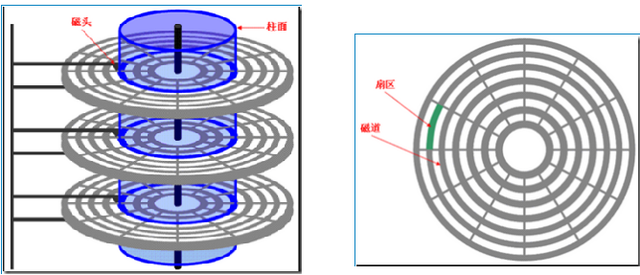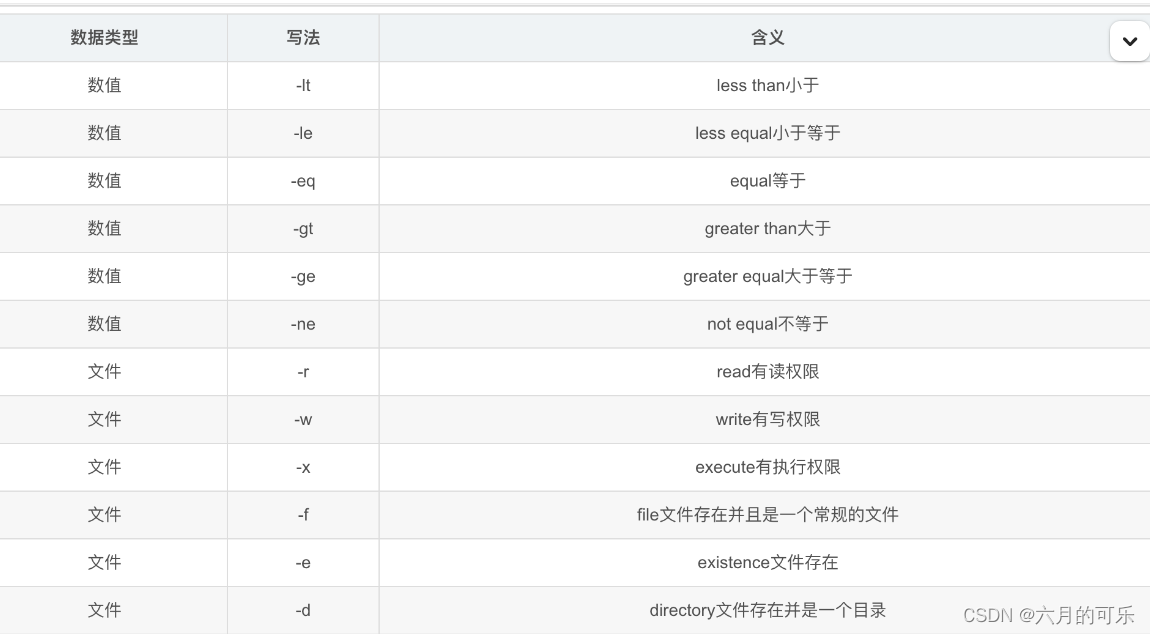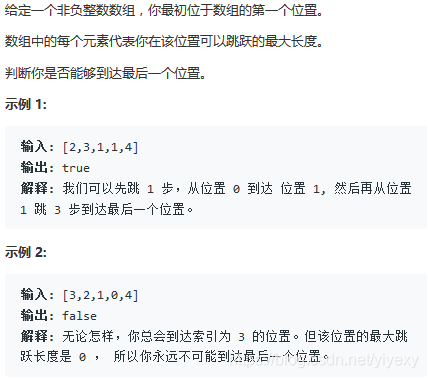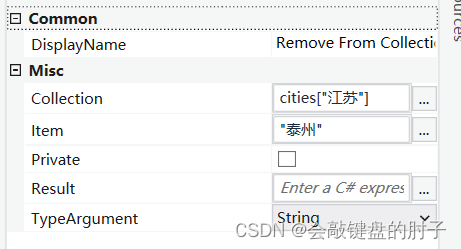当前位置:网站首页>【3D模型教程】ZBrush如何表现皮肤纹理?
【3D模型教程】ZBrush如何表现皮肤纹理?
2022-08-05 05:17:00 【xzljj】
今天给大家分享一篇3D模型教程,ZBrush皮肤纹理表现的技巧,教程分为细致皱纹表现和皮肤纹理表现两大部分,一起学起来吧~
1、细致皱纹表现
①单击Transform>Activate Symmetry>X【变换>激活对称>X】命令,关闭对称,因为皱纹都是不规则的,所以面部的皱纹也不应该是对称的。
②使用Slash1笔刷,沿着雕刻出来的皱纹进行绘制,增加皱纹凹陷的深度,首先对眼睛周围进行纹理雕刻,如图1所示:

▲图1
③使用同样的方法为嘴部皱纹增加细节,如图2所示:

▲图2
④使用Slash1笔刷,继续为角色的面部增加凹陷的皱纹,如图3所示:

▲图3
⑤同样的,鼻子和脑门处添加纹理,这些纹理的雕刻笔刷和手法也不是一成不变的,如图4所示:
▲图4
⑥在此基础上,利用Standard【标准】笔刷在雕刻的纹理之间绘制起伏,以产生不同的纹理变化,如图5所示:

▲图5
至此,皱纹已经绘制完成了,细节部分也丰富了很多,但是人的皮肤是有毛孔的,为了让角色头部看起来更加的真实,需要处理皮肤的纹理。
2、皮肤纹理表现
①保证当前在Brush【笔刷】菜单中选择Standard【标准】雕刻笔刷,在Alpha菜单中选择Alpha08,再到Stroke【笔触】菜单中选择Color Spray【颜色喷射】笔触路径方式,如图6(左)所示。
②调整好Draw Size【绘制大小】的数量,设置Z Intensity【Z强度】大小为合适的范围,在模型表面进行涂抹,绘制出毛孔,如图6所示:

▲图6
皮肤表面有了毛孔的效果,这还不够,每个人的面部或多或少都有皮肤问题,例如,青春痘、痦子等,这里也需要给模型添加这些细节。
③将Stroke【笔触】切换为FreeHand【徒手画】方式,关闭Alpha窗口,在模型表面绘制出一些凹凸不平的小孔,如图7所示:

▲图7
④此时,角色头部细化效果如图8所示,或者在雕刻的时候不用刻意将面部左右对齐,这样能够更真实的表现。

▲图8
⑤利用笔刷库中的Move【移动】笔刷对角色面部位置进行调整,如图9(左)所示。最终角色头部细化效果,如图9(右)所示。

▲图9
今天的教程就到这里了,你学会了吗?
边栏推荐
猜你喜欢
随机推荐
每日一题-字典
[Intensive reading of the paper] R-CNN's Bounding box regression problem is detailed
基于STM32F4的FFT+测频率幅值相位差,波形显示,示波器,时域频域分析相关工程
《基于机器视觉的输电线路交叉点在线测量方法及技术方案》论文笔记
SharedPreferences and SQlite database
(C语言)strlen、strcpy、strcat、strcmp、strstr函数的模拟实现
The University of Göttingen proposed CLIPSeg, a model that can perform three segmentation tasks at the same time
【shell编程】第三章:函数
UiPath简介
LeetCode刷题之第54题
【ts】typeScript高阶:any和unknown
Redis设计与实现(第二部分):单机数据库的实现
「实用」运维新手一定不能错过的17 个技巧
Facial Motion Capture 调研
表情捕捉的指标/图像的无参考质量评价
HuiFer 带你读懂 BeanFactory getBean 方法
亲身实感十多年的面试官面试的题目
【22李宏毅机器学习】课程大纲概述
十一、拦截器运行原理
【UiPath2022+C#】UiPath Switch